المقدمة
يصف هذا وثيقة كيف أن يشكل الحديث cisco نظام الحوسبة الموحدة (UCS) نادل cisco مدمج إدارة جهاز تحكم (CIMC) ميناء عن طريق DHCP.
المتطلبات الأساسية
المتطلبات
لا توجد متطلبات خاصة لهذا المستند.
المكونات المستخدمة
تستند المعلومات الواردة في هذا المستند إلى إصدارات البرامج والمكونات المادية التالية:
- خادم Cisco UCS C220 M5
- cisco مسحاج تخديد يركض IOS XE صورة شكلت ك ال DHCP نادل.
- إختياري - محول من الطبقة 2. في هذا المستند، يتم توصيل محول L2 بالموجه وخادم UCS. ومع ذلك، فإنه ليس متطلبا.
تم إنشاء المعلومات الواردة في هذا المستند من الأجهزة الموجودة في بيئة معملية خاصة. بدأت جميع الأجهزة المُستخدمة في هذا المستند بتكوين ممسوح (افتراضي). إذا كانت شبكتك قيد التشغيل، فتأكد من فهمك للتأثير المحتمل لأي أمر.
التكوين
التكوينات
الإجراء المعتاد لتكوين CIMC عبر الشاشة ولوحة المفاتيح. من خلال الاتصال بوحدة التحكم، يمكنك تعيين عناوين IP ثابتة لمنفذ CIMC. ولكن في بعض الحالات، قد لا تضع يديك على شاشة أو لوحة مفاتيح إحتياطية.
الجزء الجيد هو، ال cimc ميناء يكون DHCP يمكن افتراضيا. لذلك، يمكنك تعلم عنوان IP عبر خادم DHCP، وبمجرد معرفتك لهذا العنوان، يمكنك تسجيل الدخول عبر متصفح الكمبيوتر المحمول الخاص بك إلى الخادم باستخدام HTTPS://DHCP-IP.
إذا لم يكن لديك خادم DHCP تم تكوينه على الشبكة، فيمكنك إستخدام طريقتين أخريين لإنشاء خادم DHCP.
1. قم بإنشاء خادم DHCP على كمبيوتر محمول يعمل بنظام التشغيل Windows - يشير هذا الارتباط إلى كيفية تكوين كمبيوتر محمول يعمل بنظام التشغيل Win ليعمل كخادم DHCP.
https://www.cisco.com/c/en/us/support/docs/servers-unified-computing/ucs-c-series-rack-servers/210529-Assigning-Cisco-Integrated-Management-Co.html
ولكن للأسف لم تنفع معي هذه الطريقة، وذلك بسبب القيود التي تفرضها الشركة على جهاز الكمبيوتر المحمول لدي.
2. قم بإنشاء خادم DHCP على موجه Cisco أو محول L3: يجب أن يدعم الموجه أو المحول تكوين خادم DHCP. يتم تمكين خادم DHCP بشكل افتراضي على معظم الموجهات.
- الموجه - يعمل كخادم DHCP. أيضا ال L3 مدخل في شبكتي.
- محول من الطبقة 2 - محول عادي من الطبقة 2.
الخطوة 1. قم بتكوين تجمع DHCP.
على جهاز L3، قم بتكوين تجمع DHCP. الذي تم تكوينه باستخدام المعلمات الأساسية.
الخطوة 2. قم بتكوين البوابة (الموجه الافتراضي) التي يتم إستخدامها في تجمع DHCP.
تم تكوين البوابة كواجهة افتراضية محولة (SVI) من المستوى الثالث. لذلك، أنت تحتاج أيضا أن يشكل ال يماثل L2 VLAN ل أن SVI. يتم إستخدام شبكة VLAN 10 من أجل البساطة.
تظهر هذه الصورة اللوحة الخلفية لخادم Cisco UCS C220 M5.
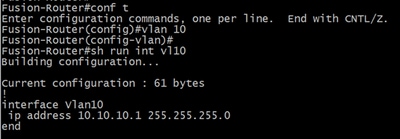
الخطوة 3. تحقق من إمكانية الوصول من UCS إلى خادم DHCP.
افتراضيا، ال cimc ميناء 2، 3، و 5 يكون DHCP يمكن افتراضيا. عندما يتم تمهيد خادم CIMC، تبث هذه المنافذ رسالة اكتشاف للوصول إلى خادم DHCP. وبالتالي فمن المهم أن يكون هناك إمكانية الوصول إلى المستوى 2 على طول الطريق من UCS إلى خادم DHCP.
الخطوة 4. إنشاء إتصالات.
أستخدم كبل شبكة LAN، لتوصيل UCS بخادم DHCP. قم بتوصيل أحد طرفي الكبل، بأي من المنافذ (2 أو 3 أو 5) على جانب UCS. يجب أن ينتهي الطرف الآخر من هذا الكبل مباشرة على جهاز L3 الذي يستضيف خادم DHCP. أو، يمكنك إستخدام مفتاح L2 كما هو الحال هنا (راجع الصورة).
الخطوة 5. قم بتشغيل خادم CIMC.
الخطوة 6. تحقق من إحصائيات DHCP على خادم DHCP.
بعد مرور دقيقتين من تمهيد UCS بالكامل، يجب تعيين منفذ الاتصال بعنوان IP. للتحقق من ذلك، قم بتسجيل الدخول إلى خادم DHCP والتحقق من تأجير أي عنوان IP. في هذا المخطط، يعمل الموجه كخادم DHCP. هذه هي خطوات التحقق من صحة عنوان IP الذي تم تأجيره. ابحث عن عداد العناوين المؤجرة وربط DHCP.
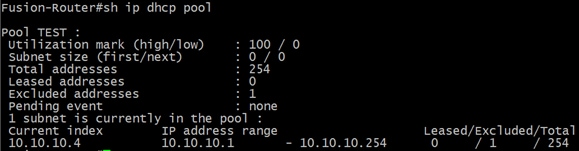

(هنا يتم إعادة تمهيد الموجه قبل التقاط الصور. وبالتالي لم نر أي مخرجات).
الخطوة 7. قم بتسجيل الدخول إلى CIMC IP من خلال متصفح الويب.
بمجرد التحقق من تعيين عنوان IP لمنفذ CIMC، يتم إختبار اتصال IP من جهاز البوابة. بمجرد إنشاء الاتصال، قم بتسجيل الدخول إلى واجهة المستخدم الرسومية (GUI) باستخدام مستعرض ويب.
التقصير username/كلمة ل ال UCS C220 M5 admin/كلمة
الخطوة 8. قم بتغيير CIMC IP.
بمجرد تسجيل الدخول بنجاح إلى واجهة المستخدم الرسومية (GUI) الخاصة ب UCS، قم بتغيير عنوان IP الخاص بالإدارة إلى شيء من إختيارك. انقر على أيقونة التنقل كما هو موضح في المربع الأزرق.
انتقل إلى Admin > الشبكة، كما هو موضح في هذه الصورة.
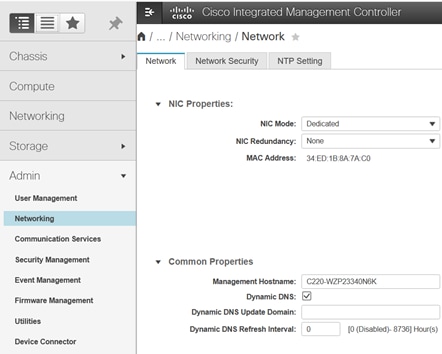
تحت خصائص NIC، أختر مخصص لوضع NIC ولا شيء لتكرار بطاقة واجهة الشبكة (NIC).

تحت خصائص IPv4، قم بإلغاء تحديد إستخدام DHCP، وحدد تمكين IPv4. ثم قم بتغيير عنوان IP والقناع والمعبر وحفظ التغييرات الخاصة بك.
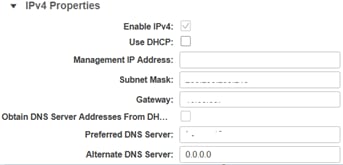
التحقق من الصحة
افتح مستعرض الويب الخاص بك. باستخدام عنوان IP الذي تم تكوينه في الخطوات السابقة، سجل الدخول إلى الواجهة الرسومية (GUI) من CIMC.
استكشاف الأخطاء وإصلاحها
لا تتوفر حاليًا معلومات محددة لاستكشاف الأخطاء وإصلاحها لهذا التكوين.